亲爱的电脑小能手,你是不是也和我一样,对电脑里那些占地方又用不着的软件头疼不已?比如那个Skype,虽然它曾经是我们的通讯神器,但现在微信、QQ都那么方便,Skype就显得有点鸡肋了。今天,就让我来手把手教你,如何把华硕电脑里的Skype给卸载掉,让它从此消失在你的电脑里,再也不来烦你啦!

Skype,曾经风靡一时的通讯软件,如今在微信、QQ的冲击下,已经逐渐淡出人们的视线。但它的身影,可能还藏匿在你的华硕电脑里,占据着宝贵的硬盘空间。是时候给它来个“断舍离”了!
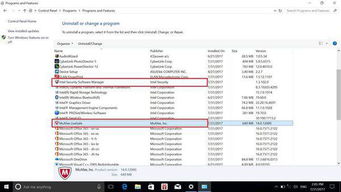
别急,别急,让我来告诉你,卸载Skype其实有几种方法,总有一款适合你!
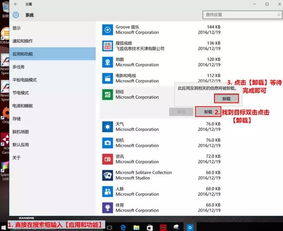
1. 打开电脑,点击左下角的“开始”按钮,找到并点击“控制面板”。
2. 在控制面板中,找到并点击“程序”或“程序和功能”。
3. 在程序列表中,找到Skype,右键点击,选择“卸载”或“更改/移除”。
4. 按照屏幕上的提示,完成卸载过程。
1. 打开电脑,点击左下角的“开始”按钮,找到并点击“设置”。
2. 在设置界面中,点击“应用”。
3. 在应用界面中,点击“应用和功能”或“安装的应用”。
4. 在列表中找到Skype,点击它,然后点击右下角的“卸载”按钮。
5. 按照屏幕上的提示,完成卸载过程。
如果你觉得以上两种方法太麻烦,也可以尝试使用第三方软件来卸载Skype。比如腾讯电脑管家、360安全卫士等,它们都提供了软件卸载功能,可以帮助你轻松卸载Skype。
1. 在卸载Skype之前,请确保你已经保存了所有重要的聊天记录和文件。
2. 如果Skype是系统自带的软件,卸载后可能会影响系统的正常运行,请谨慎操作。
3. 卸载软件后,建议重启电脑,以确保卸载彻底。
经过以上步骤,相信你已经成功卸载了华硕电脑里的Skype。从此,它再也不会来打扰你了!电脑运行更流畅,心情也更舒畅了。是不是觉得卸载软件其实也没那么难呢?
亲爱的电脑小能手,如果你还有其他电脑问题,欢迎随时向我提问哦!让我们一起,让电脑变得更简单、更智能!